

Por Nathan E. Malpass, Última atualização: January 7, 2023
O iTunes não abre (Windows 10)? Isso deve ser muito chato para você. Se o iTunes não abrir no seu computador, isso pode ser muito frustrante. Você não poderá gerenciar sua biblioteca, adicionar arquivos ou até mesmo reproduzir música.
Felizmente, criamos este guia completo. Nós vamos te ensinar o que fazer se O iTunes não abre no seu computador com Windows 10. Existem vários métodos que você deve fazer para corrigir esse problema. Abaixo estão alguns deles:
10 maneiras de “o iTunes não abrirá (Windows 10)”Dica importante para “O iTunes não abre (Windows 10)”Para embrulhar tudo
Se o iTunes não abrir, considere desinstalá-lo primeiro do seu PC com Windows 10. Depois disso, você pode acessar a Microsoft Store e localizar o iTunes usando a barra de pesquisa na parte superior.
Quando o aplicativo iTunes aparecer, certifique-se de baixá-lo. Aguarde até que seja instalado no seu PC com Windows 10. Depois disso, tente abrir o aplicativo novamente para ter certeza de que funciona. Se não verificar nossa próxima solução abaixo.
A próxima solução é certificar-se de que você está conectado ao PC com Windows com uma conta de administrador. Se você estiver conectado como convidado, é altamente provável que você não tenha privilégios de administrador. Para fazer login na conta de administrador, você deve saber um nome de usuário e a senha correspondente para esse tipo de conta.
Certifique-se de que seu computador esteja atualizado. Quando o iTunes não abre (Windows 10), pode ser porque o PC está desatualizado. Para fazê-lo:
Se o seu iTunes estiver desatualizado, certifique-se de baixar a versão mais recente. Existem dois lugares onde você pode obter o iTunes. Você pode obtê-lo no site oficial da Apple. Ou você pode obtê-lo na Microsoft Store para PCs com Windows.
Visite o site oficial da Apple e baixe o iTunes. Salve o arquivo em vez de clicar em "Executar". Em seguida, localize a pasta onde o arquivo foi salvo. Clique com o botão direito do mouse neste arquivo e pressione “Executar como administrador”.
Se o iTunes foi instalado anteriormente, o arquivo executável perguntará se você deseja reparar o iTunes. Claro, você tem que concordar com este processo. Quando o processo de reparo estiver concluído, basta reiniciar o PC.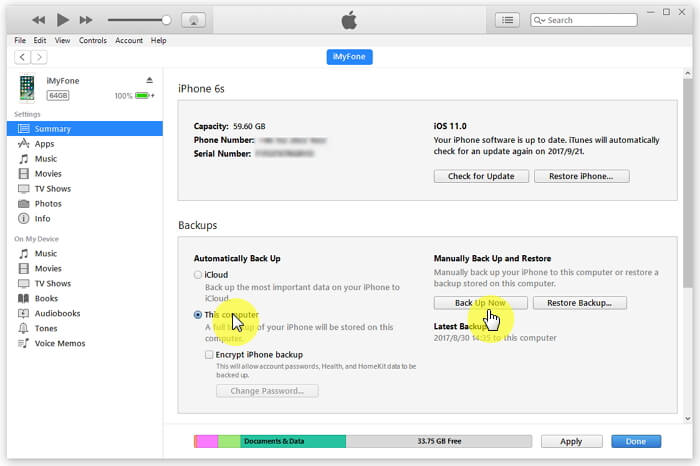
Solução 06: Reinstalação
Quando O iTunes não abre (Windows 10), você deve tentar remover componentes que foram deixados para trás por processos de instalação anteriores. Você pode fazer isso simplesmente desinstalando o aplicativo iTunes e reinstalando-o novamente.
Alguns softwares podem entrar em conflito com o iTunes. Estes incluem software de segurança e devem ser removidos ou desativados do seu computador antes que o iTunes possa funcionar. Quando você instalou um novo software, essa deve ser a razão pela qual O iTunes não abre (Windows 10). Tente desinstalar ou desabilitar este software e veja se seu aplicativo funcionará depois.
Você deve fechar o iTunes primeiro. Depois disso, desconecte seu PC com Windows da Internet. Isso pode ser feito removendo o cabo Ethernet ou desligando o Wi-Fi. Em seguida, tente abrir o iTunes novamente. Quando o iTunes é aberto após você estar desconectado da Internet, a solução seria atualizar os drivers no seu PC.
Uma das soluções mais simples é reiniciar o computador novamente. Primeiro, desligue o computador. Em seguida, desconecte-o da fonte de alimentação. Aguarde alguns minutos. Por fim, abra o computador novamente e veja se o iTunes será iniciado.
Existem outras soluções que você pode implementar para garantir que o iTunes seja iniciado novamente. Essas soluções estão aqui para resolver o problema do iTunes não abrir (Windows 10). Vários métodos incluem o seguinte:
Se o iTunes não abrir (Windows 10), é melhor você experimentar todas as nossas soluções acima. Certifique-se de fazê-lo da primeira à décima solução. Desta forma, você tem certeza de que fez o seu melhor para corrigir o problema.
Se essas soluções não funcionarem, você deverá entrar em contato com a Apple para obter soluções para o seu problema. Outro especialista que você pode querer entrar em contato é o centro de serviço real da marca do seu PC com Windows 10.
Contratar um profissional é a última opção quando se trata do problema. Você não gostaria de experimentar muitas configurações em seu computador apenas para descobrir que o danificou mais em vez de corrigir o problema. É recomendável que você procure um profissional quando as coisas sairem do controle.
Neste guia, ensinamos a você como corrija o erro de “O iTunes não abre (Windows 10).” Este é um erro comum enfrentado por muitas pessoas diariamente. Para corrigir esse erro, listamos 10 soluções diferentes para você experimentar.
No entanto, se todas as 10 soluções não funcionarem, é hora de entrar em contato com um especialista da Apple ou da marca do seu computador (por exemplo, HP, Dell, MSI). Isso ocorre porque os profissionais podem enfrentar o problema com seus conhecimentos e habilidades especiais. Assim, você não terá que mexer no seu PC e danificá-lo em vez de resolver o problema.
Deixe-nos fazer esta pergunta: "Qual é o seu método de corrigir o iTunes quando ele não abre no seu PC com Windows 10?" Como você corrigiu o problema quando o encontrou? Adoraríamos receber seu conhecimento e insights. Compartilhe-nos seus pensamentos na seção de comentários abaixo.
Deixe um comentário
Comentário
Kit de ferramentas para iOS
3 Métodos para recuperar seus dados apagados do iPhone ou iPad.
Download grátis Download grátisArtigos Quentes
/
INTERESSANTEMAÇANTE
/
SIMPLESDIFÍCIL
Obrigada! Aqui estão suas escolhas:
Excelente
Classificação: 4.5 / 5 (com base em 107 classificações)